Wie wir alle wissen, ist die SD-Karte (Secure Digital) ein kleines tragbares Gerät, das eine große Datenmenge enthält. Aber die Situation ist nicht jedes Mal gleich – heute funktioniert es vielleicht richtig, aber am nächsten Tag, wenn Sie die Karte an einen PC anschließen, zeigt es eine Fehlermeldung wie “Ordner ist leer”. Wenn Sie jedoch das überprüfen Eigenschaften wird angezeigt, dass die Karte voll ist.
In einer solchen Situation können Sie nicht auf die darin gespeicherten Daten zugreifen. Aber nur wenn Sie diese SD-Karte zeigt leere Ordner-Fehlermeldung sehen, können Sie nicht sagen, dass alle Daten von der Speicherkarte gelöscht wurden, da die Daten, die auf der SD-Karte verbleiben, nur unsichtbar werden.
Alles, was Sie tun müssen, ist, einfach den gesamten Blog von Anfang bis Ende zu lesen und Speicherkarte reparieren sagt, dass Ordner leer ist. Wenn Sie jedoch feststellen, dass Ihre SD-Kartendaten gelöscht werden, können Sie es versuchen, während das Reparieren der SD-Karte leer ist das am meisten empfohlene SD-Karten- Wiederherstellung Werkzeug, um sie zurückzubekommen.
Frei SD Karte Wiederherstellungs Werkzeug.
Wiederherstellen Daten von korrupt, beschädigten und formatierten SD-Karten aller Marken unter Windows. Versuch's jetzt!
Bevor ich es weiß wie man SD-Karte löst sagt Ordner ist leer, lassen Sie uns wissen, was diese Fehlermeldung tatsächlich verursacht
Warum zeigt die SD-Karte die Fehlermeldung “Ordner ist leer”an?
Es gibt mehrere Gründe, warum Benutzer häufig auf verschiedene SD-Kartenfehler stoßen. Obwohl wir hier speziell über SD-Karte sprechen, die leer sind, lassen Sie uns die Hauptfaktoren dieses Problems kennen:
- Wenn Sie Ihre Karte zum Übertragen von Dateien an den PC anschließen oder umgekehrt, und während der Übertragung eine Unterbrechung auftritt, kann dies beschädigt die SD-Karte.
- Unsachgemäßes Auswerfen der SD-Karte während des Lese-/Schreibvorgangs kann zu Datenverlust führen und Ihre Karte kann unerwartete Fehlermeldungen ausgeben.
- Die Verwendung derselben Karte auf mehreren Geräten und Plattformen ist ein weiterer Grund, der zu einer Beschädigung der Karte führen und mehrere Probleme verursachen kann.
- Eine Vireninfektion der Speicherkarte wird die Dateien leicht beschädigen und Ihnen dadurch den Zugriff auf die Dateien verwehren.
In jedem der oben genannten Fälle kann es zu Datenverlusten kommen, einschließlich Bildern, Filmen, Liedern usw. Es wird daher immer empfohlen, häufig ein sichern zu erstellen, um mit solchen Situationen fertig zu werden.
Ist es möglich, Daten von der SD-Karte wiederherzustellen, wenn der Ordner leer ist?
Wie ich bereits oben erwähnt habe, “Ja” , können Sie Daten von SD-Karten wiederherstellen wie Bilder, Videos und Audiodateien von allen Speicherkarten (SD, miniSD, microSD, SDHC, SDXC, CF usw.), die die Ordner ist leer oder andere unbekannte Fehlermeldungen.
Sie können die verlorenen Dateien bis & wiederherstellen, es sei denn, Sie fügen keine neuen Dateien hinzu und überschreiben die vorhandenen Daten auf der Karte. Sobald Sie die vorhandenen Daten überschreiben, kann dies zu einem dauerhaften Datenverlust führen.
Gehen Daten dauerhaft verloren, nachdem der Fehler “SD-Karte leer”angezeigt wurde?
Die Antwort ist Nein, die auf Ihrer SD-Karte vorhandenen Daten gehen nicht dauerhaft verloren. Sie müssen wissen, dass, wenn Daten unzugänglich werden oder gelöscht werden, dies nicht bedeutet, dass Daten für immer von der Karte verloren gehen, unabhängig davon, welche Fehlermeldungen die SD-Karte anzeigt. Die Daten sind immer noch darin vorhanden, bis Sie alte Daten mit neuen Dateien überschreiben.
Daher wird immer empfohlen, dass Sie die Verwendung der Karte sofort einstellen müssen, wenn die SD Karte ist LEER und es zeigt eine Fehlermeldung an.
Wie behebt man die SD-Kartenwurf-Fehlermeldung “Ordner ist leer”?
Wenn Ihre Speicherkarte (SD, SDHC, SDXC usw.) einen leeren Ordner anzeigt, können Sie das Problem lösen, indem Sie die angegebenen Lösungen befolgen.
Methode 1: Blenden Sie versteckte Dateien auf der SD-Karte über den Datei-Explorer ein
Meistens kommt es vor, dass Ihre Daten aus unerwarteten Gründen unzugänglich oder ausgeblendet werden. In einer solchen Situation können Sie die Anzeige einblenden oder genesen versteckte Dateien aus der Speicherkarte manuell, indem Sie die folgenden Schritte ausführen:
- Doppelklicken Sie unter Windows 10/11 auf “Dieser PC”.
- Tippen Sie links oben in der Ecke auf “Datei” >> wählen Sie “Ordner- und Suchoptionen ändern”.
- Klicken Sie unter dem Fenster “Ordneroptionen”>> auf “Ansicht”.
- Danach wählen Sie die Option “Versteckte Dateien, Ordner und Treiber anzeigen” >> klicken Sie auf “Übernehmen”.
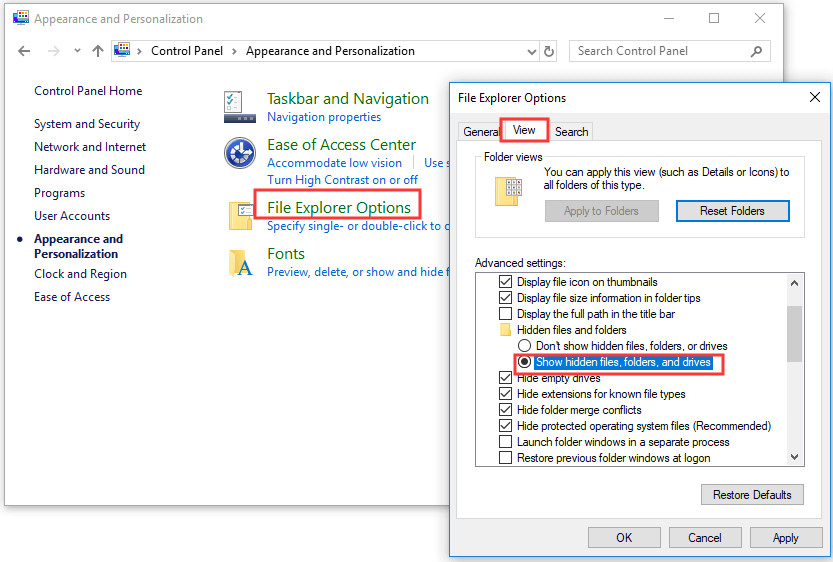
- Sobald Sie diese Schritte ausgeführt haben, können Sie die versteckten Dateien oder Ordner wieder sehen auf Ihrer Speicherkarte.
Methode 2: Verwenden Sie den Attrib-Befehl, um den Fehler SD-Karte leer zu beheben
Der Attrib-Befehl ist eine weitere Option, mit der Sie versuchen können, dieses Problem zu beheben und Ihre auf der SD-Karte gespeicherten unsichtbaren Bilder, Videos und anderen Daten einzublenden. Dazu müssen Sie die folgenden Schritte ausführen:
- Verbinden Sie Ihre SD-Karte über einen Kartenleser mit dem PC.
- Klicken Sie dann in der Adressleiste der Suche auf STARTEN >> geben Sie RUN ein >> drücken Sie die EINGABETASTE.
- Ein neues Fenster wird geöffnet, geben Sie cmd ein und drücken Sie ENTER.

- Hier erhalten Sie das Befehl Prompt Dialog Kasten
- Wenn der Laufwerksbuchstabe Ihrer SD-Karte G: Laufwerk ist, müssen Sie den folgenden Befehl eingeben:
attrib -h -r -s /s /d g:\*.*

Nachdem Sie diese Schritte ausgeführt haben, können Sie nach Daten auf Ihrer SD-Karte suchen.
Methode 3: SD-Karte auf Fehler überprüfen
Um das Problem SD-Karte leer oder SD-Karte sagt Ordner ist leer zu beheben, können Sie das in Windows integrierte Werkzeug – CHKDSK verwenden, um die SD-Karte auf Fehler zu überprüfen. Lassen Sie uns sehen, wie es verarbeitet wird.
So führen Sie das Festplatte prüfen Werkzeug aus:
- Öffnen Sie zunächst den Datei-Explorer, suchen Sie dann Ihre SD-Karte und klicken Sie mit der rechten Maustaste. Gehen Sie nun zu „Eigenschaften“ > „Extras“ > „Überprüfen“.
- Wählen Sie eine der folgenden Optionen aus, die auf einer bestimmten Situation basiert, und klicken Sie dann auf “Starten”
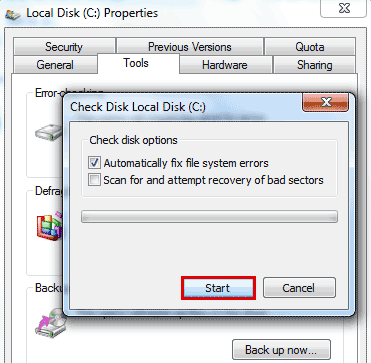
- Dateisystemfehler automatisch beheben
- Nach SD-Karte suchen und versuchen,wiederherzustellen SD-Karte mit fehlerhaften Sektoren .
Methode 4: Führen Sie CHKDSK aus, um die Fehlermeldung SD-Kartenordner ist leer zu beheben
Chkdsk ist ein Befehlszeilendienstprogramm, das auf dem Windows-Betriebssystem verfügbar ist. Es wird hauptsächlich verwendet, um kleinere Beschädigungen auf externen Festplatten zu beheben.
Wenn Sie glauben, dass Ihre SD-Karte voll ist, aber keine Dateien und Ordner anzeigt , bedeutet dies, dass Ihre SD-Karte möglicherweise beschädigt oder beschädigt ist. Um Ihre SD-Karte zu reparieren und zugänglich zu machen, müssen Sie den Befehl chkdsk ausführen.
So können Sie diesen Befehl auf Ihrem Windows-PC ausführen:
- Gehen Sie auf Ihrem PC zu starten
- Geben Sie dann Eingabeaufforderung in eine Suchleiste ein und tippen Sie mit der rechten Maustaste darauf.
- Klicken Sie anschließend auf Als Administrator ausführen
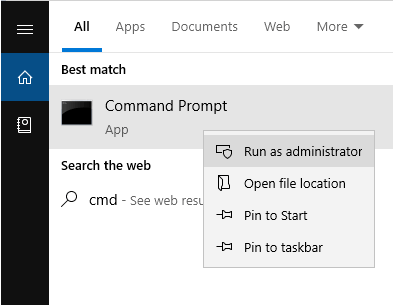
- Sobald das Eingabeaufforderungsfenster erscheint, geben Sie Chkdsk c:/f>> ein und drücken Sie die Eingabetaste.
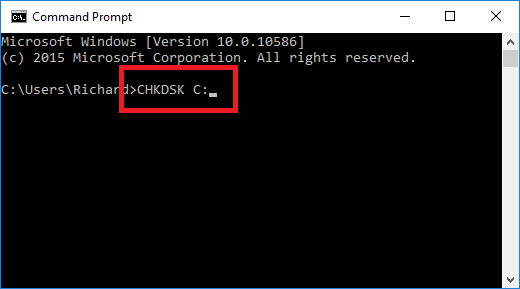
Bitte beachten Sie: Hier bezieht sich”C”auf den Laufwerksbuchstaben Ihrer Speicherkarte
Nach diesem Vorgang sind Ihre Dateien und Ordner möglicherweise auf der SD-Karte vorhanden.
Stellen Sie SD-Kartendaten wieder her, nachdem die SD-Karte belegten Speicherplatz, aber keine Dateien zeigt
Sie können die entsprechende SD-Karte Wiederherstellung Werkzeug für Windows/Mac. Diese Software ist perfekt darauf ausgelegt, unzugängliche, verlorene, formatierte, unlesbare, fehlende, gelöschte Dateien von externen Medienspeichergeräten wie Speicherkarten, Festplatten, USB-Sticks, Digitalkameras/Camcordern, USB-Flash-Laufwerken usw. zu scannen und abzurufen.
Mit Hilfe von SD Karte Wiederherstellung Software. Diese Software hilft uns dabei:
- Fotos, Videos und Audiodateien von Speicherkarten retten zeigt einen leeren Ordner an.
- Erhalten Sie Daten von formatierten, vireninfizierten, beschädigten, fehlerwerfenden Speicherkarten, einschließlich SD-Karten.
- Mediendateien von verschiedenen Karten wie SD, SDXC, SDHC, Compact Flash, MMC usw. abrufen.
- Stellen Sie fast alle Dateiformate von Bildern (jpg/jpeg, png, gif, RAW usw.), Videos (mp4, Avi, Mkv, MOV usw.) und Audiodateien (mp3, amr, wav, aac usw.) wieder her externe Medienspeichergeräte.
- Unterstützt die Wiederherstellung von Mediendateien von Modellen und Marken von Speicherkarten wie SanDisk, Transcend, Kingston, Sony, Samsung, Lexar, HP und vielen mehr.


* Die kostenlose Version des Programms scannt nur wiederherstellbare Elemente und zeigt eine Vorschau an.
Schritte zum Wiederherstellen von Dateien von der SD-Karte, die zeigen, dass der Ordner leer ist
Schritt 1: Wählen Sie Gewünscht Ort
Wählen Sie zunächst das Laufwerk, den externen Datenträger oder das Volume aus, von dem Sie gelöschte Mediendateien wiederherstellen möchten. Klicken Sie nach der Auswahl auf 'Scannen'.

Schritt 2: Vorschau Erholt Medien Dateien
Als Nächstes können Sie eine Vorschau der wiederherstellbaren Mediendateien anzeigen, nachdem der Scanvorgang abgeschlossen ist.

Schritt 3: Wiederherstellen Medien Dateien
Zuletzt können Sie die wiederherzustellenden Bilder, Audio- und Videodateien auswählen und auf die Option 'Wiederherstellen' klicken, um sie am gewünschten Speicherort zu speichern.

Tipps zum Erinnern
- Stellen Sie sicher, dass Sie die Karte immer ordnungsgemäß und sicher aus mehreren Geräten auswerfen oder entfernen.
- Machen Sie es sich zur Gewohnheit, die Rückseite Ihrer SD-Karte regelmäßig aufzubewahren.
- Stellen Sie nach dem Verlust/Löschen von Daten die Nutzung Ihrer Karte sofort ein.
- Halten Sie Antivirenprogramme auf dem neuesten Stand, um die Speicherkarte vor externen Viren/Bedrohungen zu schützen.
- Vermeiden Sie die Verwendung derselben Karten auf verschiedenen Geräten und Plattformen.
Häufig gestellte Fragen:
Warum sagt meine SD-Karte, dass sie leer ist?
Ihre SD-Karte kann aufgrund des beschädigten RAW-Dateisystems, fehlerhafter Sektoren, einer Virusinfektion, einer unangemessenen Verwendung der Speicherkarte oder logischer Schäden leer sein.
Wie behebe ich einen leeren Ordnerfehler auf der SD-Karte?
Um einen leeren Ordner auf der SD-Karte zu reparieren, müssen Sie die folgenden Tricks anwenden:
• Blenden Sie Dateien auf der SD-Karte über den Datei-Explorer ein
• Verwenden Sie den attrib-Befehl
• Führen Sie das Dienst programm zur Fehlerprüfung aus
• Führen Sie CHKDSK aus
Wie kann ich meinen SD-Kartenordner wiederherstellen?
Sie können Ihre SD-Kartendateien oder -ordner wiederherstellen, indem Sie die empfohlene SD-Karte Wiederherstellung Werkzeug. Es hat die Fähigkeit, Bilder, Videos und Audio von beschädigten, formatierten oder verschlüsselten SD-Karten mit Leichtigkeit wiederherzustellen.
Wie repariere ich meine leere SD-Karte auf meinem Android-Telefon?
Um leere SD-Kartenfehler zu beheben, versuchen Sie die folgenden Korrekturen:
• Neustart des Telefons
• Entfernen Sie die SD-Karte und setzen Sie sie erneut ein.
• Suchen Sie nach versteckten Dateien
• SD-Karte formatieren.
Fazit
Nachdem Sie den ganzen Blog gelesen haben, wissen Sie hoffentlich, warum meine SD-Karte leer ist, wie man den Ordner ist leer-Fehler behebt und natürlich, wie man genesen Daten von der Speicherkarte mit der Anzeige Ordner ist leer Fehler.
Probieren Sie also die oben genannten Lösungen aus, wenn Sie Leere Speicherkarte-Fehler beseitigen möchten.
Wenn Sie diesen Beitrag hilfreich und nützlich fanden, dann vergessen Sie nicht, ihn zu teilen.

Taposhi is an expert technical writer with 5+ years of experience. Her in-depth knowledge about data recovery and fascination to explore new DIY tools & technologies have helped many. She has a great interest in photography and loves to share photography tips and tricks with others.